Windows 11有一些伟大的新功能,比如动态锁定,它可以确保当你离开您的电脑时没有人能够使用它。
新的动态锁定功能在你离开时自动锁定你的电脑。你所要做的就是将支持蓝牙的安卓设备与你的电脑配对,并完成设置,使其发挥作用。
接下来,我们一起来看看,这是如何做到的:
什么是动态锁,它是如何工作的?
动态锁定通过确定蓝牙配对设备也就是智能手机的RSSI值来工作。如果配对的设备超出最大范围,Windows将检测并锁定系统。
要使用此功能,您需要将您的安卓设备与您的电脑配对。虽然您也可以使用您的iPhone,但由于与Windows的配对问题,iOS上的动态锁并不像安卓对应的设备那样可靠。
1. 将你的安卓智能手机与你的电脑配对
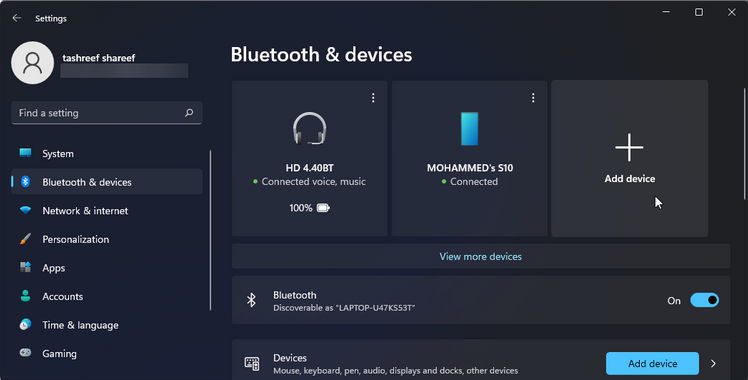
1. 首先需要在安卓智能手机上打开蓝牙,请从屏幕顶部向下滑动以查看通知和快速设置面板。然后,点击蓝牙图标将其打开。
2. 接下来,在你的电脑上按Win + I键,打开设置。
3. 在左侧窗格中打开蓝牙和设备标签。
4. 确保蓝牙已打开。
5. 然后,点击添加设备。
6. 在 "添加设备 "窗口,选择蓝牙。如果顺利,您的安卓手机将出现在添加设备窗口。
7. 从列表中选择你的安卓手机并点击连接。
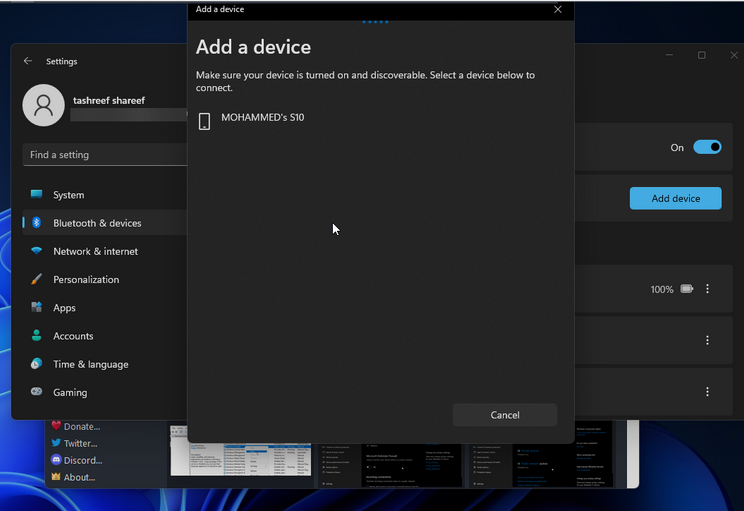
8. 然后,在手机上,点击配对。
9. 配对成功后,单击“完成”。
2.在Windows 11上设置动态锁定
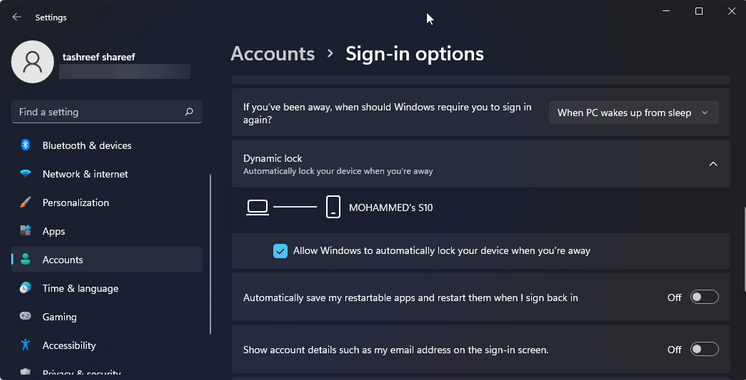
借着是在PC上设置动态锁定。请按照以下步骤在 Windows 11 上启用动态锁定:
1. 按Win + I打开设置。
2. 在左侧窗格中打开 "账户 "标签。
3. 向下滚动并点击 "唱入选项"。
4. 接下来,向下滚动到附加设置部分。
5. 在这里,点击动态锁定以展开该部分。勾选允许Windows在您离开时自动锁定你的设备选项。
6. Windows将扫描可用的设备,并显示您的安卓手机为配对的设备。一旦完成,关闭 "设置 "应用程序。
至此,设置完成。如果您要测试此功能,请携带您的智能手机到隔壁房间或蓝牙范围之外,您的电脑应该会自动锁定。而当您回来时,您可以登录到您的电脑,继续工作。
如果您不想使用 PIN 或密码登录,请使用 Windows Hello 设置你的电脑。它采用生物识别认证程序,确保安全并且更加快速;不过,这是一个依赖于硬件的功能,需要一个兼容指纹或虹膜扫描仪的系统才能工作。
另一方面,启用动态锁的系统在您的配对设备离开范围后,需要一分钟的时间来检测和锁定您的电脑。这为任何人进入您的系统并防止其被锁定创造了机会。因此,你应该在离开前手动锁定您的系统。要快速锁定您的Windows电脑,您可以使用Win + L的快捷方式。
结论
动态锁定是一项方便的安全功能,适用于那些在离开时经常忘记锁定PC的人。这使得任何人都很难在您不知情的情况下访问您的系统。此外,您还可以为您的电脑打开安全登录功能,以增加一个额外的安全层。不过,要使风险降到最低,在您离开电脑前手动锁定它仍然是必要的。
版权声明:文章仅代表作者观点,版权归原作者所有,欢迎分享本文,转载请保留出处!


